

「iPhoneで撮影した動画のMOVファイルをiTunes経由でWindows10のパソコンへ取り込んだが、Windows Media Playerで再生できない!どうすればいい?」
「MOV形式の動画をWindowsで再生したいのですが、全くできません!対処法をご教授下さい。」
という質問が聞かれました。
本記事では、Windows PCでMOVファイルが再生できない時の対応策・3選を徹底解説していきます。
目次CLOSE
MOVファイルとは、そもそもMac、iPad、iPhoneなどのApple製品での利用を前提として、Apple会社から開発されたビデオフォーマットです。
Windows OSに標準搭載されているWindows Media Playerが対応していない拡張子のため、直接再生することができません。
Windows PCでMOVファイルが再生できない時、ちょっとしたコツで簡単に問題解決!
Windows PCでMOVファイルを再生するには、一番簡単な方法は別途で再生ソフトをインストールすることです。次に、MOV拡張子対応の2つの無料再生ソフトを紹介します。
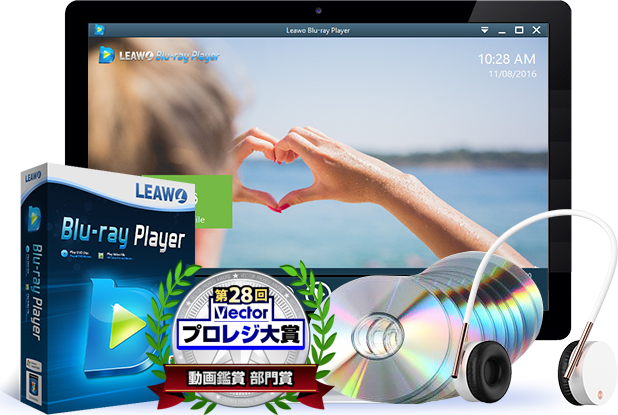
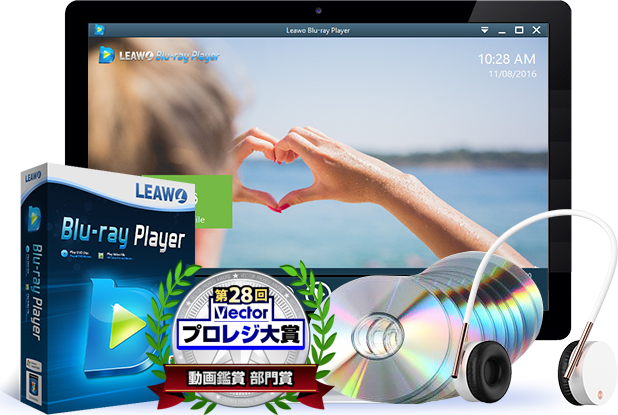
Leawo Blu-ray Playerとは、100%無料なメディアプレイヤーソフトです。MOVの他に、WMV、AVI、AVC、MTS、MKV、MPEGなどの動画形式に対応します。そのはか、Blu-rayディスク、DVDディスク、ISOファイルも高画質で再生できます。さらに、外部字幕の追加、音声デコードの調整、早送り、スクリーンショットなど、便利な機能も備えています。


Leawo Blu-ray PlayerでMOVファイルを再生する手順:


VLC media playerは、多くのメディア形式に対応可能なマルチメディアプレイヤーです。豊富なコーデックが内蔵されているので、ビデオ (MOV、MP4、WAV、AVIなど)、オーディオ (MP3、WMA、AAC など)、オーディオ CD、DVD、VCD、ISO イメージ ファイルなどを気軽に再生できます。
https://www.videolan.org/vlc/index.ja.html
VLC media playerでMOVファイルを再生する手順:
どうしてもWindows Media PlayerでMOVファイルを再生したい場合、MOV対応のコーデックパックを別途インストールすることで再生可能です。


K-Lite Codec Packとは、Windows Media Playerを元々から非対応の動画や音声の形式に対応するようになるコーデックパックです。K-Lite Codec Packをインストールしてから、MOVだけでなく、MKV、MKV、FLV、MPEG、TS、WebMなどの動画形式も自由に再生できるようになります。
K-Lite Codec Packの公式サイトではBasic版、Standard版、Full版、Mega版が用意されています。いずれも無料でダウンロードすることができます。
https://codecguide.com/download_kl.htm
K-Lite Codec Packをダウンロード時は設定項目が多いし、英語で表示されるので、初心者にとってはちょっと難しいかもしれません。専門再生プレイヤーで再生する方法またはMOVファイルを他の動画形式に変換する方法が簡単にできますので、初心者におすすめです。
また、MOVファイルをMP4に変換すれば、ほかのコーデックパックやメディアプレイヤーをわざわざインストールする必要がなく、無事にWindows Media Playerで再生できます。
Leawo HD動画変換プロは速いスピード・高画質で各形式の動画や音声を相互に変換できるソフトです。MOVやMP4だけでなく、AVI、VOB、MOV、FLVなどフォーマットの動画ファイルにも対応します。出力形式として設定する以外、対応するデバイスや機器を選んで、出力プロファイルとして変換することもできます。
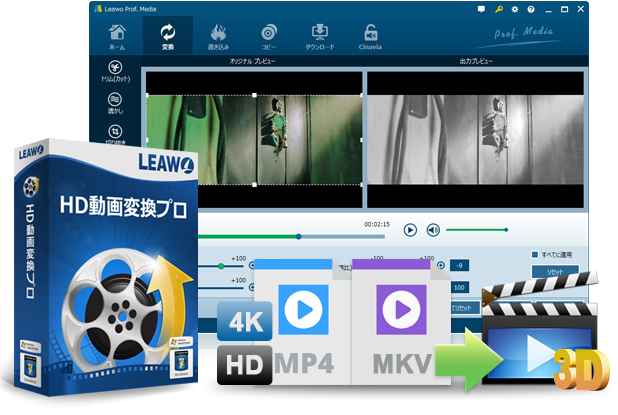
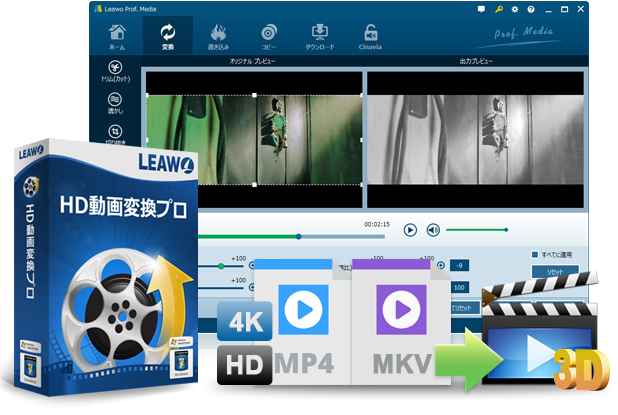
Leawo HD動画変換プロでMOVファイルをMP4に変換する手順:
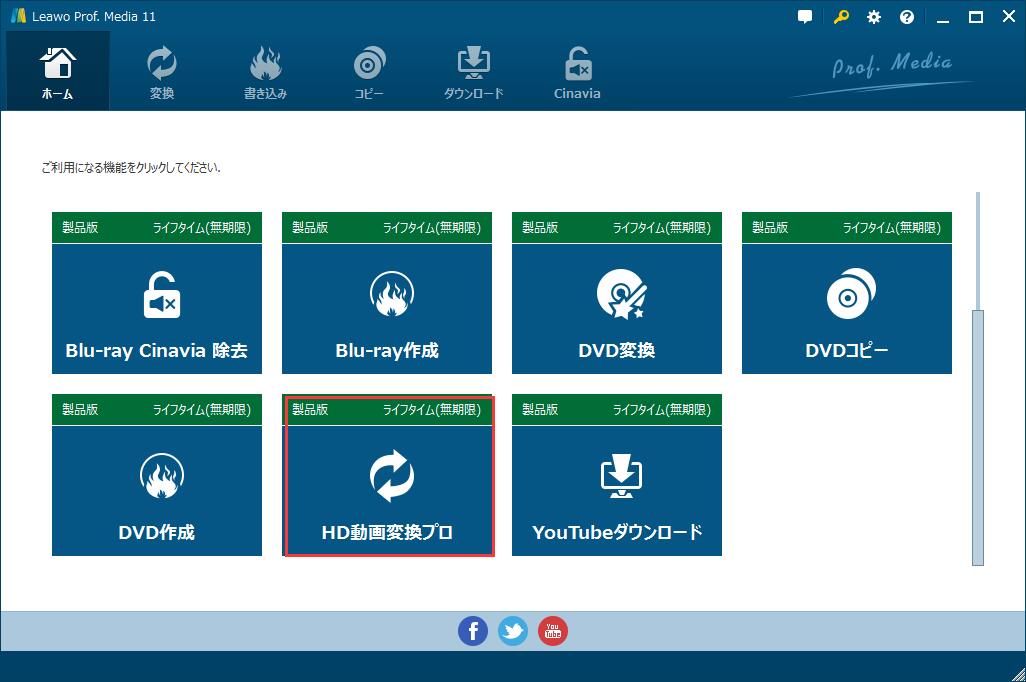
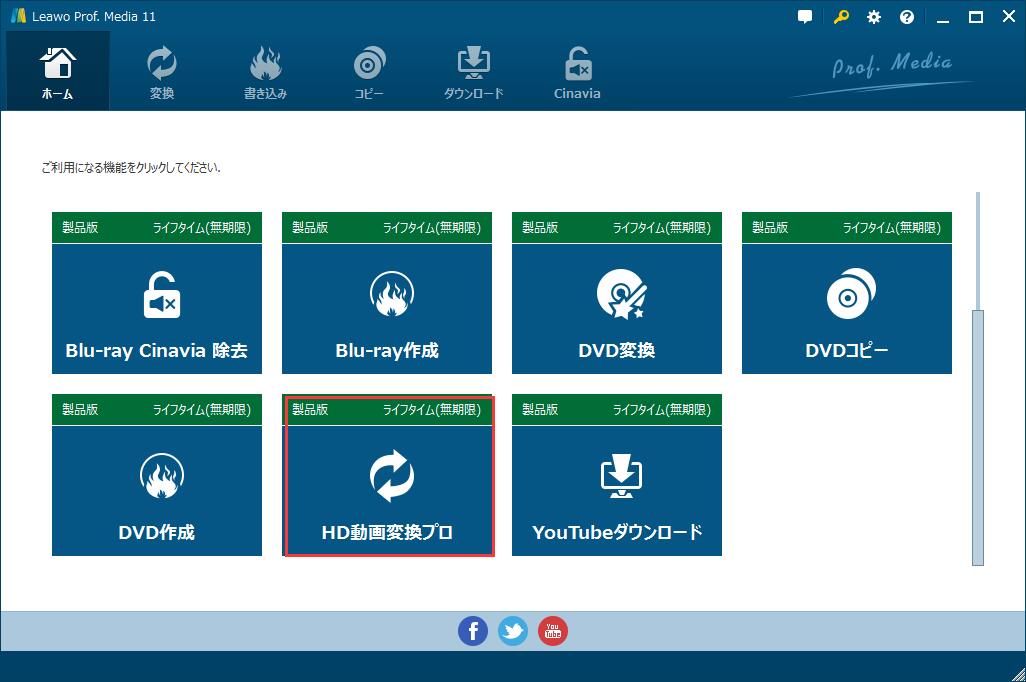




専門変換ソフトの他に、わざわざソフトをインストールする手間なく、オンラインでMOVファイルをMP4に変換できるフリーサイトもあります。ただし、基本的にファイルサイズ・ファイズ時間に制限があります。
FLVからMP3に変換できるフリーサイト・4選:
Rating: 4.5 / 5 (173 Reviews)
関連トピック
2024-01-18
【2024最新】OnlineVideoConverterの使い方・安全性・ポップアップ削除方法をまとめて紹介
2023-06-01
WindowsでもMacでも変換できる!MP4をMOVに変換する方法まとめ
2023-05-26
iPhoneでMP4動画ファイルが再生できない原因と解決策まとめ
2023-03-22
M4AをWAVに変換するツール(フリーソフト/サイト/アプリ)のおすすめ7選を紹介!【Windows・Mac対応】
2023-03-21
多機能動画変換・編集ソフト「WinX HD Video Converter Deluxe」の使い方を完全解説
2023-02-08
無料でMP4動画を結合・繋げる方法とおすすめフリーソフトTop5
30日間
返金保証
30日間の全額返金保証を提供しております。返金ポリシーにより、全てのお客さまに、安心して最高のサービスと製品を提供させていただきます。
1営業日以内
サポート対応
1営業日以内に安心サポート。お客様サポートや技術サポートでも経験豊富なスタッフが迅速に対応しております。
1,000万以上
のユーザー
全世界で千万以上のお客さまや法人様にご利用いただいています。信頼性が高く、ユーザーが安心して利用できる製品を提供いたします。
100%安全
安心ショップ
オンラインストアのデータ通信はベリサイン社の最新技術によって保護されています。安全なショッピングをお楽しみいただけます。